如何停止增强通知将 Mac 从睡眠中唤醒
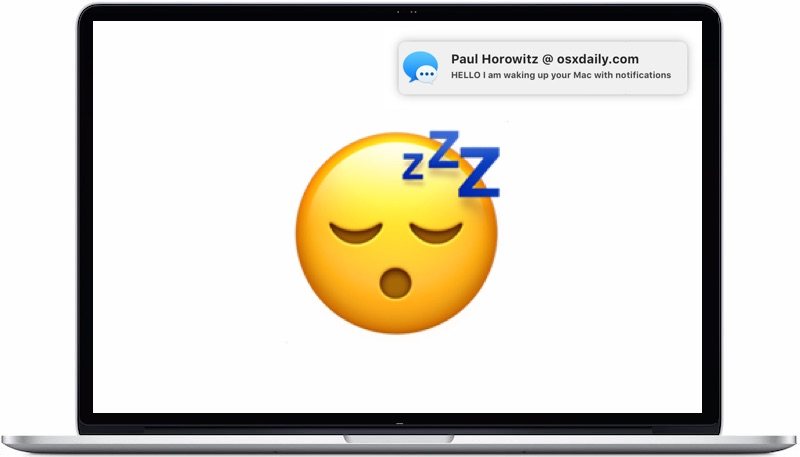
如果您经常让 Mac 处于睡眠状态,您可能已经注意到,有时 Mac 会自行唤醒并在屏幕上显示通知,即使屏幕已锁定且登录屏幕受到密码保护也是如此。这些将 Mac 从睡眠中唤醒的通知称为“增强型通知”,它们可能来自“信息”、FaceTime、Facebook 和 Twitter 等社交网络、Game Center、“回到我的 Mac”和“查找我的 Mac”。
增强型通知对于某些 Mac 用户来说可能很棒,但其他人可能希望他们的 Mac 进入睡眠状态并在他们将 Mac 置于睡眠状态时保持睡眠状态,至少在他们决定自己唤醒计算机之前是这样。
如何停止通知将 Mac 从睡眠中唤醒
- 下拉 Apple 菜单并转到“系统偏好设置”
- 选择“通知”
- 在“通知”面板的左侧菜单中选择“请勿打扰”选项
- 在“打开请勿打扰”部分下,选中“当显示器处于睡眠状态时”复选框
- * 关闭系统偏好设置

Mac 现在应该像往常一样休眠,除了它不会在收到消息或来自消息、FaceTime、Facebook、Twitter、LinkedIn、Game Center 等的任何其他警报或通知时唤醒。
* 或者,您还可以在 Mac 上启用常量请勿打扰模式 如果您对一般的警报和通知感到恼火(欢迎加入俱乐部),这基本上会禁用通知中心和警报,使其不会出现或完全困扰您。
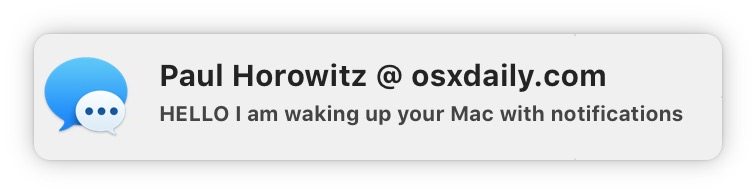
增强通知功能需要 2015 年或更新型号的 Mac,并且最低操作系统要求为 macOS Sierra (10.12.x) 或更新版本。对于 MacBook 和 MacBook Pro,增强型通知只会在屏幕盖打开时唤醒 Mac,而对于台式机 Mac 或当它们连接到一个外部显示器时,增强型通知无论如何都会唤醒 Mac,除非它是正如我们在本文中展示的那样关闭。
此通知功能鲜为人知,许多 Mac 用户甚至可能没有意识到它的存在。通常人们第一次发现该功能是在他们试图发现为什么 Mac 似乎没有真正进入睡眠状态时,或者在尝试 弄清楚为什么 Mac 从睡眠中醒来 似乎是随机的,或者以其他方式被某些警报和通知唤醒。我
您可以在此处了解有关增强通知以及它们唤醒您的 Mac 的更多信息 在 Apple 官方文章中,由于某种原因没有提到如何停止该功能。
